Hướng dẫn kiểm tra IMEI iPhone (5, 6, 7, 8, 9, x, xs, 11)
Hướng dẫn cách kiểm tra IMEI iPhone trên tất cả các dòng điện thoại hiện nay như: iPhone 7, iPhone 8, iPhone 9, iPhone X, iPhone 11.

Mỗi điện thoại iPhone đều có một mã IMEI khác nhau, nó giống như là chứng minh nhân dân của bạn vậy. Dựa vào mã IMEI ta sẽ biết đây có phải là điện thoại chính hãng hay không. Điều này giúp khách hàng có thể check trước khi mua điện thoại iPhone cũ.
1. Kiểm tra IMEI iPhone bằng mã *#06#
Cách này khá đơn giản, bạn chỉ cần bật tính năng gọi lên và nhẫm mã *#06# như gọi số bình thường.
Bước 1: Nhấn vào ứng dụng “Gọi”
Bài viết này được đăng tại [free tuts .net]
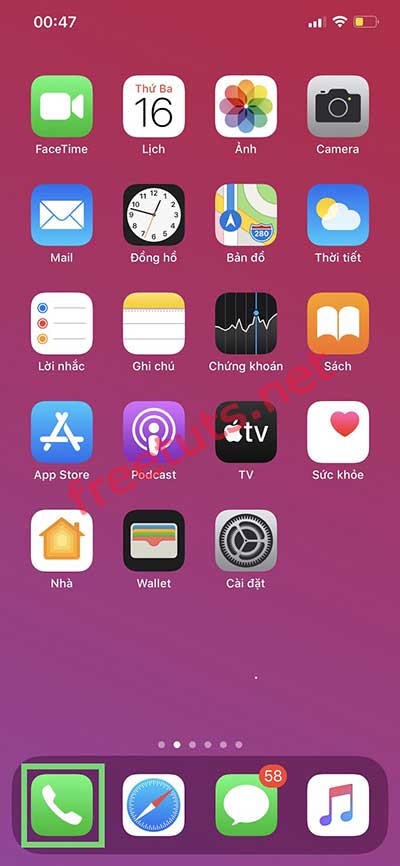
Bước 2: Chọn “Bàn phím” và bấm *#06# (hình mình chụp lúc chưa nhập mã)
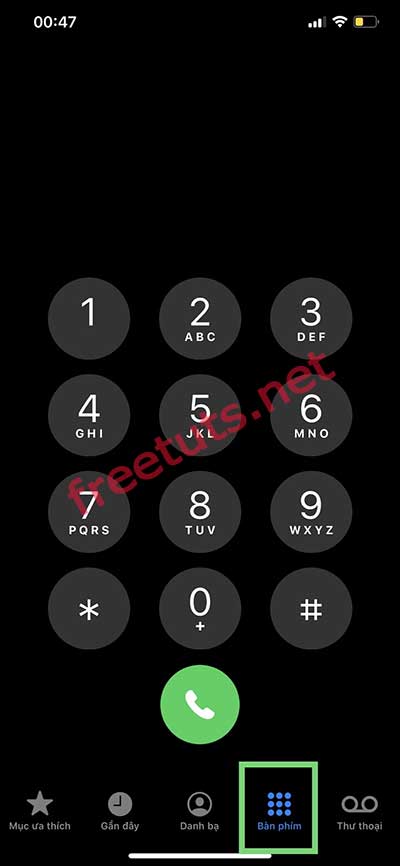
Bước 3: Mã số IMEI sẽ xuất hiện trên màn hình. Bạn hãy lưu lại số IMEI để kiểm tra nhé.
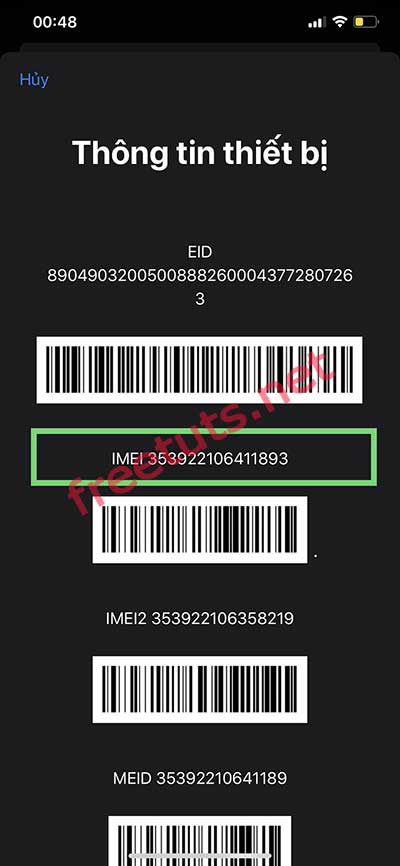
2. Kiểm tra IMEI iPhone trong phần cài đặt
Cách thứ hai khá đơn giản, trong IOS phần cài đặt có xuất hiện mã IMEI của điện thoại đó. Nhưng để chắc chắn thì mình có giới thiệu thêm một trang web để bạn có thể check mã thật hay giả.
Bước 1: Nhấn vào “Cài đặt”
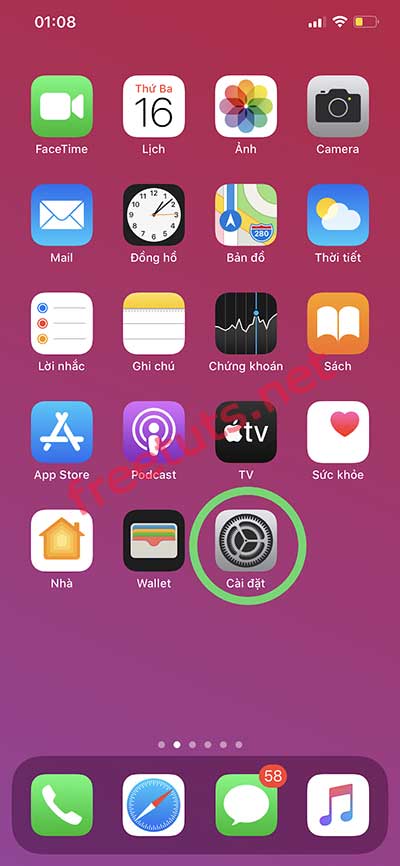
Bước 2: Chọn “Cài đặt chung”
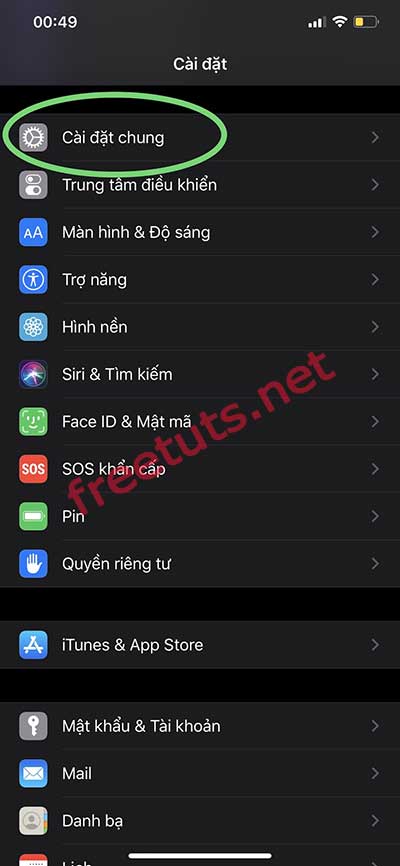
Bước 3: Chọn “Giới thiệu”
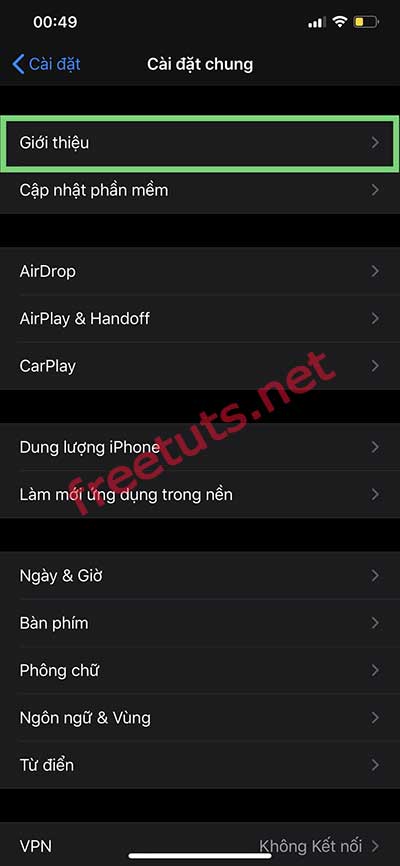
Bước 4: Tìm mục “IMEI” của “SIM thực”, nhấn và giữ rồi chọn “Sao chép”
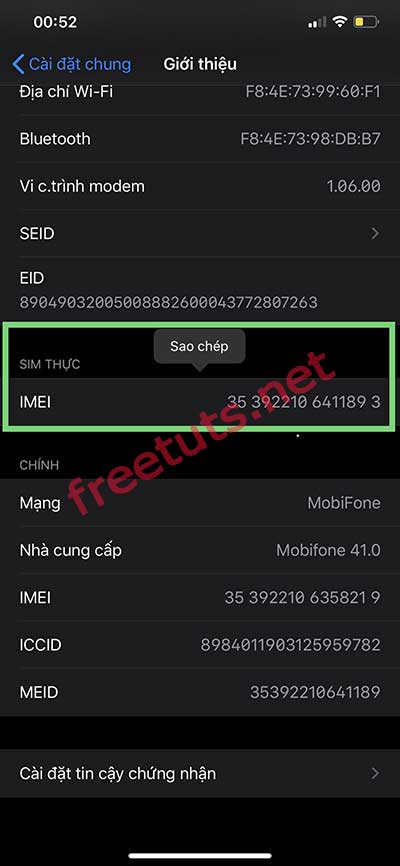
Bước 5: Truy cập “https://checkcoverage.apple.com” và điền mã IMEI vừa tra vào, nhập mã xác nhận và nhấn “Continue”.
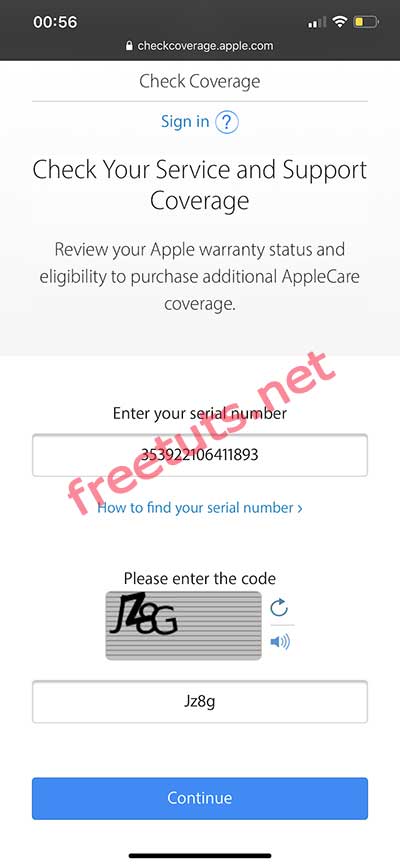
Bước 6: Thông tin về điện thoại tương ứng với mã IMEI sẽ hiện ra
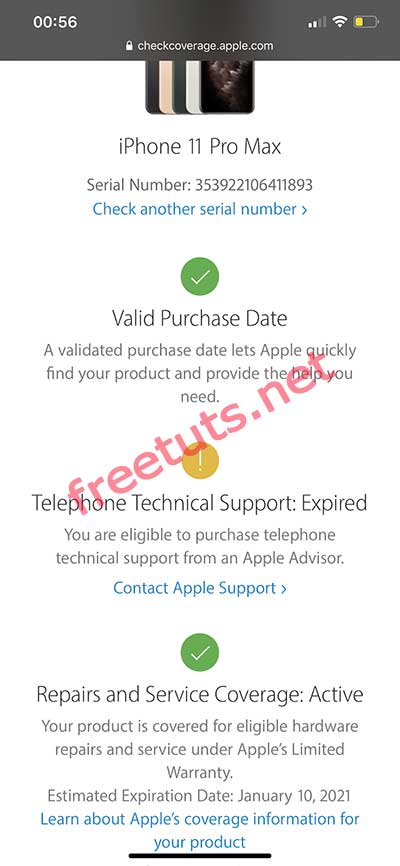

 Download Photoshop 2020 Full v21 (Đã kích hoạt sẵn)
Download Photoshop 2020 Full v21 (Đã kích hoạt sẵn)  Cách lấy lời bài hát từ video Youtube không cần phần mềm
Cách lấy lời bài hát từ video Youtube không cần phần mềm  Cách chặn quảng cáo trên trình duyệt Web hiệu quả nhất
Cách chặn quảng cáo trên trình duyệt Web hiệu quả nhất  Cách tắt thông báo nhóm Messenger trên điện thoại - máy tính
Cách tắt thông báo nhóm Messenger trên điện thoại - máy tính  Cách đổi lại tên cũ Facebook trên điện thoại và máy tính
Cách đổi lại tên cũ Facebook trên điện thoại và máy tính  Top 8+ phần mềm quay màn hình máy tính nhẹ tốt nhất 2026
Top 8+ phần mềm quay màn hình máy tính nhẹ tốt nhất 2026  Cách xem mật khẩu wifi đã kết nối với Windows 7/10/11 và Mac
Cách xem mật khẩu wifi đã kết nối với Windows 7/10/11 và Mac  Hơn 60+ phím tắt trên máy tính Windows mà bạn nên biết
Hơn 60+ phím tắt trên máy tính Windows mà bạn nên biết  Ưu điểm của giàn tạ đa năng và những lưu ý khi mua
Ưu điểm của giàn tạ đa năng và những lưu ý khi mua  Những lưu ý khi mua ghế tập tạ để có được sản phẩm chất lượng
Những lưu ý khi mua ghế tập tạ để có được sản phẩm chất lượng  Vì sao dụng cụ thể hình Impulse được ưa chuộng trên thị trường
Vì sao dụng cụ thể hình Impulse được ưa chuộng trên thị trường  Đánh giá Apple MacBook Air (M1 2020)
Đánh giá Apple MacBook Air (M1 2020)  Top 8 Kính chống mỏi mắt Lọc ánh sáng xanh khi dùng máy tính hàng đầu
Top 8 Kính chống mỏi mắt Lọc ánh sáng xanh khi dùng máy tính hàng đầu  TOP 10 máy scan tốt nhất các hãng Canon - HP - Epson...
TOP 10 máy scan tốt nhất các hãng Canon - HP - Epson...  Đánh giá Samsung Galaxy M62: Pin siêu khủng - 4 Camera tha hồ chụp ảnh
Đánh giá Samsung Galaxy M62: Pin siêu khủng - 4 Camera tha hồ chụp ảnh  Đánh giá chi tiết điện thoại Huawei Mate 40 Pro
Đánh giá chi tiết điện thoại Huawei Mate 40 Pro  Cách nhận nhắn tin nhận thưởng bia Sài Gòn 2026
Cách nhận nhắn tin nhận thưởng bia Sài Gòn 2026  Cách tắt / mở nguồn Xiaomi (không cần nút nguồn và có nút nguồn)
Cách tắt / mở nguồn Xiaomi (không cần nút nguồn và có nút nguồn)  Cách xử lý khi quên mật khẩu riêng tư trên điện thoại OPPO
Cách xử lý khi quên mật khẩu riêng tư trên điện thoại OPPO  Cách fake IP trên điện thoại với 1111, Touch VPN, Turbo VPN
Cách fake IP trên điện thoại với 1111, Touch VPN, Turbo VPN  Top 4 ứng dụng 18+ cho iPhone ngon nhất
Top 4 ứng dụng 18+ cho iPhone ngon nhất  Cách reset điện thoại Xiaomi bằng chế độ Recovery và mục Settings
Cách reset điện thoại Xiaomi bằng chế độ Recovery và mục Settings  Cách mở khay SIM điện thoại Vsmart và khắc phục các lỗi thường gặp
Cách mở khay SIM điện thoại Vsmart và khắc phục các lỗi thường gặp  Top 20 game hay trên iOS miễn phí 2026
Top 20 game hay trên iOS miễn phí 2026 


















